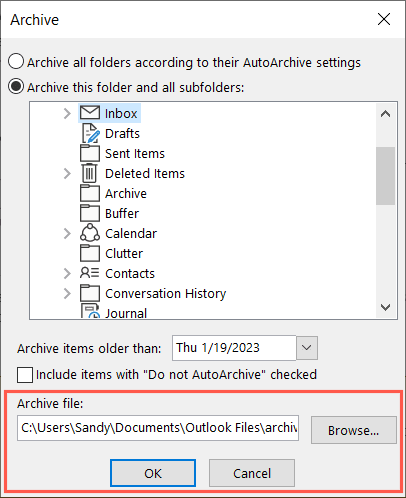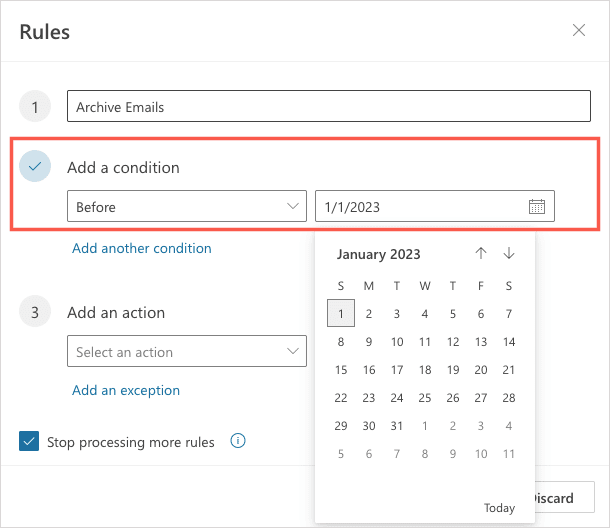如果您有不再需要的电子邮件,但不一定要删除,您可以将它们存档。在Microsoft Outlook中,您可以通过多种方式手动或自动归档电子邮件,以消除它们的干扰。
我们将向您展示如何在桌面、Web 和移动设备上的Outlook中存档电子邮件。(archive emails)无论您在哪里最常
使用Outlook ,都可以为新邮件腾出空间。(Outlook)

关于在 Outlook 中存档电子邮件
对于Microsoft 365、Exchange 帐户和Outlook网页版,您有一个默认的存档(Archive)文件夹。对于 Exchange 服务器帐户,保留策略可能适用。对于POP和IMAP帐户,您可以创建存档(Archive)文件夹。
通过使用存档文件夹,您可以在需要时检索稍后移动到其中的任何电子邮件。
当您使用如下所述的按钮将项目移动到存档(Archive)文件夹时,这不会减少您的收件箱大小(decrease your inbox size)。如果您担心空间问题,可以在使用Windows时创建单独的(Windows)Outlook 数据文件(Outlook Data File)( .pst ) ,我们将在下面对此进行解释。
在 Windows 上存档 Outlook 电子邮件
您可以在Windows上的Outlook中手动存档电子邮件,或使用可用的(Outlook)自动存档(AutoArchive)功能之一。这些自动存档功能可能会有所不同,具体取决于您的Outlook(Outlook)版本。
在 Windows 上手动存档电子邮件
您可以在Windows(Windows)上通过几种不同的方式手动存档一封或多封电子邮件。
首先通过以下方式之一选择电子邮件:
- 对于单个电子邮件,只需选择它即可。
- 对于一组相邻的电子邮件,请选择第一封电子邮件,按住Shift 键(Shift),然后选择该范围中的最后一封电子邮件。
- 对于一组不相邻的电子邮件,请选择一封,按住Ctrl 键(Ctrl),然后选择另外一封。
选择要存档的电子邮件后,请执行以下操作之一:
- 将(Drag)电子邮件拖至存档(Archive)文件夹。
- (Choose Archive)在“主页(Home)”或“消息”选项卡的功能区中(Message)选择“存档”。
- 右键单击并选择存档。
- 使用退格键。

在Windows上自动存档电子邮件(Archive Emails)
在Windows上,您可以通过执行邮箱清理或将自动存档(AutoArchive)设置为经常运行来自动存档较旧的电子邮件。
执行收件箱清理
您可以将电子邮件移至 Outlook 数据文件(move emails to an Outlook Data File),以节省空间并一次性清理邮箱。
- Select File > Info。然后,打开“工具”(Tools)菜单并选择“清理旧项目”(Clean Up Old Items)。

- 选择要执行维护的电子邮件帐户收件箱、文件夹和子文件夹,并在下面的下拉框中选择日期。(可选)选中该框以包含“不自动存档”电子邮件。

- 您可以查看存档文件位置的文件路径,以便以后在需要时可以轻松访问它。如果遇到问题,
请查看这些访问 PST 文件的方法。(access the PST file)
- 选择“确定”以执行清理。
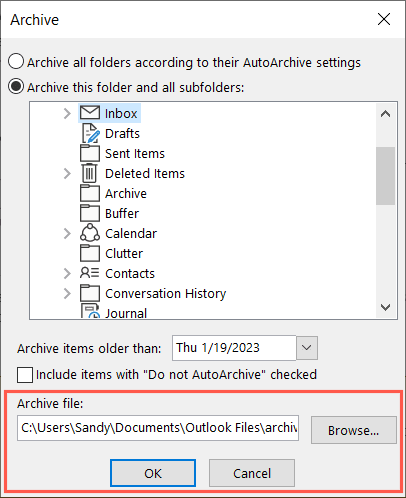
设置自动存档
要按计划自动存档项目,您可以设置自动存档(AutoArchive)选项。
- Select File > Options。选择(Choose Advanced)左侧的“高级”和右侧的
“自动存档设置” 。(AutoArchive Settings)

- 选中顶部的框,了解您希望运行自动存档的(AutoArchive)频率,并在框中输入时间。或者,您可以标记要在运行前提示的复选框。

- 在“自动存档(Archive)期间”部分中,选中“存档(Archive)或删除旧项目”框,然后选择电子邮件的期限。

- 然后,您可以选择将项目移至Outlook 数据文件(Outlook Data File)或永久删除项目。

- 或者,选择按钮将设置应用到所有文件夹,然后选择“确定”完成设置。在“Outlook选项”窗口中(Options)选择“确定”(Choose OK)以保存更改。

在 Mac 上存档 Outlook 电子邮件
您可以在Mac上的Outlook中手动和自动存档电子邮件,尽管与(Outlook)Windows上略有不同。
在 Mac 上手动存档电子邮件
您可以在Mac(Mac)上通过几种不同的方式手动存档一封或多封电子邮件。
首先通过以下方式之一选择电子邮件:
- 对于单个电子邮件,只需选择它即可。
- 对于一组相邻的电子邮件,请选择第一封电子邮件,按住Shift 键(Shift),然后选择该范围中的最后一封电子邮件。
- 对于一组不相邻的电子邮件,选择一封,按住Command,然后选择另外一封。
选择要存档的电子邮件后,请执行以下操作之一:
- 在菜单栏中
选择Message > Archive
- (Choose Archive)在“主页”选项卡的功能区中(Home)选择“存档”。
- 右键单击并选择存档。
- 选择收件箱右侧的
“存档”按钮(框)。(Archive)
- 使用键盘快捷键Control + E。

在Mac上自动存档电子邮件(Archive Emails)
虽然Mac(Mac)版Outlook中没有自动存档选项,但有一个可能适合您的解决方法。您可以设置规则以根据日期存档特定电子邮件。
- 打开Outlook并从菜单栏中
选择Outlook > Settings
- (Choose Rules)在出现的窗口中
选择规则。

- 如果您有多个帐户,请在下一个屏幕的左侧选择一个帐户。
- 在右侧,选择底部的加号按钮以添加新规则。

- 在顶部输入规则名称。
- 对于条件,使用左侧的下拉框选择条件类型。您可以选择“接收日期”(Date Received)以使您的规则基于日期。在右侧输入日期范围或仅使用“之前(Before)日期”字段输入过去的日期。
注意:请记住,随着时间的推移,您可能需要更新此规则以包含新日期。

- 对于该操作,请在第一个下拉框中选择“移动(Move)到文件夹”(Folder) ,然后在右侧列表中
选择“存档” 。(Archive)

- (可选)使用“例外”旁边的加号(如果对于电子邮件,规则应避免)或选中下面的框以忽略满足相同条件的其他规则。
- 确认已选中“已启用”(Enabled)框,然后选择“确定”以保存您的规则。

在网络上存档 Outlook 电子邮件
在Outlook 网页版(Outlook on the web)中归档电子邮件与桌面版本类似。
在网络上手动存档电子邮件
- 对于单个电子邮件,请选择它或选中左侧的框。
- 对于一组相邻的电子邮件,请选择第一封电子邮件,按住Shift 键(Shift),然后选择该范围中的最后一封电子邮件。
- 对于一组不相邻的电子邮件,请选择一封,按住Ctrl ( Windows ) 或Command ( Mac ),然后选择另外一封。
选择要存档的电子邮件后,请执行以下操作之一:
- (Choose Archive)在“主页”选项卡的工具栏中(Home)选择“存档”。
- 右键单击并选择存档。
- 选择收件箱右侧的
“存档”按钮(框)。(Archive)

自动存档(Archive Emails)网络(Web)上的电子邮件
与Mac(Mac)上一样, Outlook网页版目前没有自动存档功能。相反,您可以设置基于日期的规则。
- 选择右上角的齿轮图标,然后在出现的边栏中
选择查看(View)所有Outlook设置。(Outlook)

- 在最左侧,选择Mail,然后在右侧选择Rules。然后,选择添加(Add)新规则。

- 在顶部为您的规则命名。
- 在“添加(Add)条件”下方,使用下拉列表选择“之前”(Before)。然后,在右侧添加日期。
注意:与在Mac上一样,您可能希望稍后更新此规则以包含新日期。
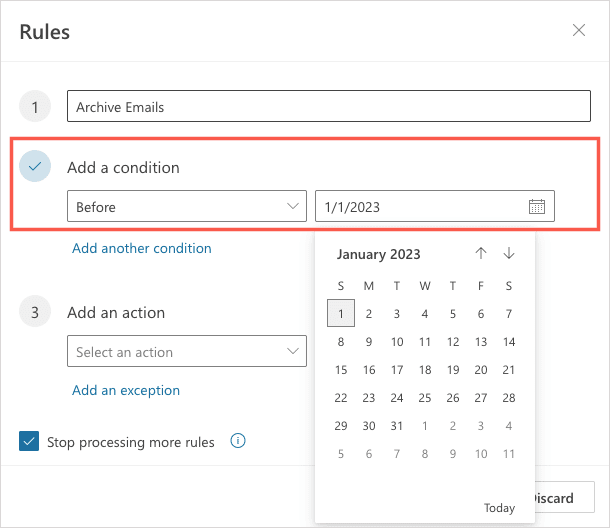
- 在“添加(Add)操作”下方,使用下拉列表选择“移至(Move)”。然后,选择右侧的
存档。(Archive)

- 或者,选择为规则应避免的电子邮件添加(Add)例外,然后选中该框以停止处理更多规则。
- 要立即在收件箱中运行规则,请选中立即运行(Run)规则复选框。然后,选择保存(Save)。

在Android和 iPhone
上存档Outlook 电子邮件(Outlook Emails)
如果您在 Android 设备或 iPhone 上使用 Outlook(Outlook on your Android device or iPhone),您也可以在那里存档电子邮件。目前,还没有自动存档功能,但您有几种方法可以手动存档电子邮件。
要存档单封电子邮件,您可以使用滑动操作。根据您的设置从左向右滑动电子邮件,反之亦然,然后选择“存档”(Archive)图标。或者,打开电子邮件并点击顶部的
存档图标。(Archive)

要存档收件箱中的多封电子邮件,请点击并按住一封电子邮件,您将看到选择屏幕。选择剩余的电子邮件,然后点击顶部 ( Android ) 或底部 (iPhone) 的存档图标。

在Windows(Windows)、Mac、Web 和移动设备上的Outlook中,可以轻松处理那些不需要的旧电子邮件。现在您已经了解了如何在Outlook中存档电子邮件,请查看修复 Outlook 无法打开的方法(ways to fix Outlook not opening)。
How to Archive Emails in Microsoft Outlook
If you have emails that you no longer need, but don’t nеcessarily want to delete, you can arсhive them. In Microsoft Outlook, you have a few ways to manually or automatically archive еmails to get them out of the way.
We’ll show you how to archive emails in Outlook on your desktop, the web, and your mobile device. No matter where you use Outlook the most, you can make room for new messages.

About Archiving Emails in Outlook
For Microsoft 365, exchange accounts, and Outlook on the web, you have a default Archive folder. With exchange server accounts, retention policies may apply. For POP and IMAP accounts, you can create an Archive folder.
By using an Archive folder, you can retrieve any emails you move there later if needed.
When you move items to the Archive folder using the button as described below, this doesn’t decrease your inbox size. If you’re concerned about space, you can create a separate Outlook Data File (.pst) when using Windows which we’ll explain below.
Archive Outlook Emails on Windows
You can manually archive emails in Outlook on Windows or use one of the AutoArchive features available. These automatic archive features may differ depending on your version of Outlook.
Manually Archive Emails on Windows
You can manually archive one or more emails a few different ways on Windows.
Start by selecting the email(s) one of these ways:
- For a single email, simply select it.
- For a group of adjacent emails, choose the first one, hold Shift, and choose the last one in the range.
- For a group of non-adjacent emails, choose one, hold Ctrl, and choose each additional one.
Once you have the email(s) selected that you want to archive, do one of the following:
- Drag the email(s) to the Archive folder.
- Choose Archive in the ribbon on the Home or Message tab.
- Right-click and pick Archive.
- Use your Backspace key.

Automatically Archive Emails on Windows
On Windows, you can automatically archive older emails by performing a mailbox cleanup or setting up the AutoArchive to run every so often.
Perform an Inbox Cleanup
You can move emails to an Outlook Data File to save space and clean up your mailbox in one fell swoop.
- Select File > Info. Then, open the Tools menu and choose Clean Up Old Items.

- Choose the email account inbox, folder, and subfolders you want to perform the maintenance on and pick a date in the drop-down box beneath. Optionally, check the box to include “Do not AutoArchive” emails.

- You can see the file path for the location of the archive file so that you can easily access it later if needed. Take a look at these ways to access the PST file if you run into trouble.
- Choose OK to perform the cleanup.
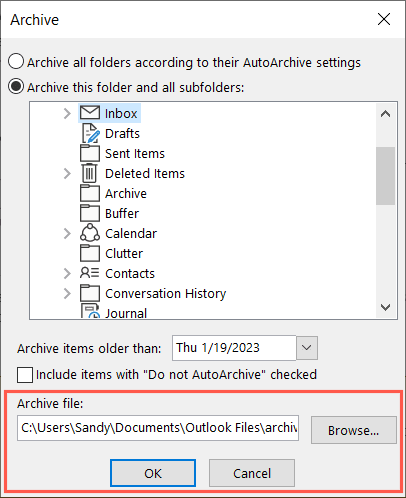
Set Up AutoArchive
To automatically archive items on a schedule, you can set up the AutoArchive option.
- Select File > Options. Choose Advanced on the left and AutoArchive Settings on the right.

- Check the box at the top for how often you want to run AutoArchive and enter the timing in the box. Optionally, you can mark the checkbox to be prompted before it runs.

- In the During AutoArchive section, check the box for Archive or delete old items and then pick the age of the emails.

- You can then choose to move the items to the Outlook Data File or permanently delete the items.

- Optionally, select the button to apply the settings to all of your folders and then OK to complete the setup. Choose OK in the Outlook Options window to save your change.

Archive Outlook Emails on Mac
You can manually and automatically archive emails in Outlook on Mac, although a bit differently than on Windows.
Manually Archive Emails on Mac
You can manually archive one or more emails a few different ways on your Mac.
Start by selecting the email(s) one of these ways:
- For a single email, simply select it.
- For a group of adjacent emails, choose the first one, hold Shift, and choose the last one in the range.
- For a group of non-adjacent emails, choose one, hold Command, and choose each additional one.
Once you have the email(s) selected that you want to archive, do one of the following:
- Select Message > Archive in the menu bar.
- Choose Archive in the ribbon on the Home tab.
- Right-click and pick Archive.
- Select the Archive button (box) to the right in the inbox.
- Use the keyboard shortcut Control + E.

Automatically Archive Emails on Mac
While there isn’t an automatic archive option in Outlook on Mac, there is a workaround that may suit you. You can set up a rule to archive specific emails based on date.
- Open Outlook and select Outlook > Settings from the menu bar.
- Choose Rules in the window that appears.

- On the left of the next screen, pick an account if you have more than one.
- On the right, select the plus sign button at the bottom to add a new rule.

- Enter a Rule name at the top.
- For the condition, use the drop-down box on the left to pick the type of condition. You can select Date Received to base your rule on date. To the right, enter a date range or simply use the Before date field to enter a date in the past.
Note: Keep in mind that as time passes, you may want to update this rule to include a new date.

- For the action, choose Move to Folder in the first drop-down box and pick Archive in the list to the right.

- Optionally, use the plus sign next to Except if for emails the rule should avoid or check the box below to ignore other rules that meet the same conditions.
- Confirm that the Enabled box is checked and select OK to save your rule.

Archive Outlook Emails on the Web
Archiving emails in Outlook on the web is similar to the desktop versions.
Manually Archive Emails on the Web
- For a single email, select it or check the box on the left.
- For a group of adjacent emails, choose the first one, hold Shift, and choose the last one in the range.
- For a group of non-adjacent emails, choose one, hold Ctrl (Windows) or Command (Mac), and choose each additional one.
Once you have the email(s) selected that you want to archive, do one of the following:
- Choose Archive in the toolbar on the Home tab.
- Right-click and pick Archive.
- Select the Archive button (box) to the right in the inbox.

Automatically Archive Emails on the Web
Like on Mac, there isn’t currently an AutoArchive feature in Outlook on the web. Instead, you can set up a date-based rule.
- Select the gear icon on the top right and choose View all Outlook settings in the sidebar that appears.

- On the far left, choose Mail and to the right, choose Rules. Then, pick Add new rule.

- Give your rule a name at the top.
- Below Add a condition, use the drop-down list to pick Before. Then, add the date to the right.
Note: Like on Mac, you may want to update this rule later to include a new date.
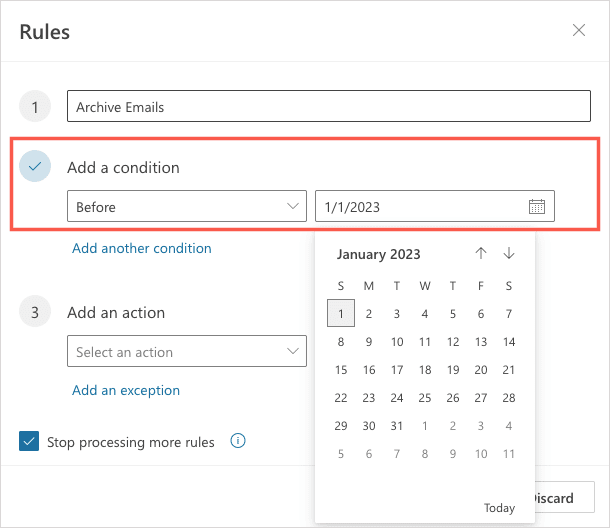
- Below Add an action, use the drop-down list to pick Move to. Then, select Archive to the right.

- Optionally, select Add an exception for emails the rule should avoid and check the box to stop processing more rules.
- To run the rule immediately in your inbox, mark the checkbox for Run rule now. Then, select Save.

Archive Outlook Emails on Android and iPhone
If you use Outlook on your Android device or iPhone, you can archive emails there as well. At this time, there isn’t an AutoArchive feature, but you have a few ways to archive emails manually.
To archive a single email, you can use the swipe action. Slide the email from left to right or vice versa per your setup and select the Archive icon. Alternatively, open the email and tap the Archive icon at the top.

To archive several emails in your inbox, tap and hold one email and you’ll see the selection screen. Choose the remaining emails and then tap the Archive icon at the top (Android) or bottom (iPhone).

Taking care of those unneeded old emails is easy in Outlook on Windows, Mac, the web, and your mobile device. Now that you know how to archive emails in Outlook, check out ways to fix Outlook not opening.